प्रश्न
समस्या: विंडोज 10 पर पासवर्ड रीसेट डिस्क कैसे बनाएं और उपयोग करें?
मेरे पास कई अलग-अलग खाते हैं, जिनमें सोशल मीडिया, ईमेल खाते, विभिन्न ऑनलाइन ब्लॉग और शॉपिंग साइट आदि शामिल हैं। समस्या यह है कि मैं अक्सर पासवर्ड भूल जाता हूं। हां, मैंने कहीं नीचे टाइप करने की कोशिश की, लेकिन कभी-कभी मुझे पासवर्ड बदलना पड़ता है और फिर उसे लिखना भूल जाता है। एक समस्या। मैं अपने विंडोज अकाउंट पासवर्ड को भूलने से थोड़ा डरता हूं, लेकिन मैंने सुना है कि इसे रीसेट करने का एक तरीका है, है ना? कृपया मुझे बताएं कि क्या ऐसा करना संभव है?
हल उत्तर
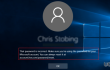
यह कल्पना करने की कोशिश करें कि यदि आप अपना माइक्रोसॉफ्ट अकाउंट पासवर्ड भूल गए तो आपका विंडोज 10 पीसी लॉक हो जाएगा तो आपको कैसा लगेगा? या, उदाहरण के लिए, आप Caps Lock को बंद करना या Num Lock को सक्षम करना भूल गए हैं, यही वजह है कि आपने कई बार गलत पासवर्ड दर्ज किया और अनुमेय प्रयासों की संख्या से आगे निकल गए? अब तुम देखो "संदर्भित खाता वर्तमान में बंद है और इसमें लॉग ऑन नहीं किया जा सकता है" लॉगिन स्क्रीन पर अधिसूचना और सिस्टम को रिबूट करने के अलावा और कुछ नहीं कर सकता है, जो एक ही लॉगिन स्क्रीन को छोड़कर कहीं नहीं जाता है? यह परिदृश्य आमतौर पर उन कंप्यूटरों पर होता है जो डोमेन से संबंधित होते हैं और डोमेन नियंत्रक ने खाता लॉकआउट थ्रेशोल्ड नीति को संशोधित किया है। लेकिन, डोमेन से संबंधित पीसी। आमतौर पर, वर्क पीसी डोमेन का हिस्सा होते हैं, इसलिए वर्क पीसी को लॉक करना अब तक का सबसे खराब अनुभव है, खासकर जब खाता लॉकआउट थ्रेशोल्ड कॉन्फ़िगरेशन के लिए जिम्मेदार नियंत्रक तक नहीं पहुंचा जा सकता है जल्द ही।
इस मामले में, तकनीकी-समर्थन विशेषज्ञ अक्सर एक कठोर विधि की सलाह देते हैं, जो कि विंडोज ओएस को प्रारूपित करना है। हालाँकि, एक बेहतर उपाय है - Microsoft को आपके खाते से लॉक करने से रोकने के लिए a पासवर्ड रीसेट डिस्क. इस एहतियाती उपाय को करने से आप हर समय सुरक्षित महसूस कर पाएंगे क्योंकि आपका पासवर्ड हमेशा आपके हाथ में रहेगा। अपना विंडोज 10 लॉगिन पासवर्ड पुनर्प्राप्त करने के लिए, आपको करने की आवश्यकता होगी एक यूएसबी ड्राइव या एसडी कार्ड है. एक बार जब आप तैयार हो जाएं, तो यहां आपको क्या करना है:
- अपने पीसी में यूएसबी ड्राइव या एसडी कार्ड प्लग करें और दबाएं विन कुंजी + एस.
- प्रकार उपयोगकर्ता खाते और खोज परिणामों पर क्लिक करें।
- चुनते हैं पासवर्ड रीसेट डिस्क बनाएं और दबाएं अगला।
- एक ड्रॉप-डाउन मेनू खोलें और उस यूएसबी या एसडी का चयन करें जिसे आप पासवर्ड रीसेट स्टोरेज के लिए उपयोग करने जा रहे हैं।
- दबाएँ अगला और प्रक्रिया निष्पादित होने तक प्रतीक्षा करें।
- क्लिक खत्म हो और USB या SD कार्ड को सुरक्षित स्थान पर रखना सुनिश्चित करें।
यदि आप अपना पासवर्ड भूल गए हैं और अपना विंडोज खाता लॉक कर दिया है, तो उस यूएसबी या एसडी कार्ड को ढूंढें जिस पर पासवर्ड रीसेट फ़ाइल रखी गई है और इसे अपने पीसी में प्लग करें। फिर इन चरणों का पालन करें:
- चुनते हैं पासवर्ड रीसेट और क्लिक करें अगला.
- ड्रॉप-डाउन मेनू खोलें और उस डिवाइस का चयन करें जिस पर पासवर्ड रीसेट फ़ाइल संग्रहीत है।
- क्लिक अगला और अपना नया पासवर्ड टाइप करें।
- फिर अपना नया पासवर्ड और एक संकेत दोहराएं जो आपको इसे याद रखने में मदद कर सकता है यदि आप इसे फिर से भूल जाते हैं।
- क्लिक खत्म हो और बस! नहीं, आप अपने विंडोज खाते में सफलतापूर्वक लॉग इन नहीं कर पाएंगे।
ध्यान दें: हर बार जब आप अपना विंडोज अकाउंट पासवर्ड बदलते हैं तो पासवर्ड रीसेट डिस्क बनाना न भूलें।
फ़ाइलों और अन्य सिस्टम घटकों को स्वचालित रूप से पुनर्प्राप्त करें
अपनी फ़ाइलों और अन्य सिस्टम घटकों को पुनर्प्राप्त करने के लिए, आप ugetfix.com विशेषज्ञों द्वारा निःशुल्क गाइड का उपयोग कर सकते हैं। हालांकि, अगर आपको लगता है कि आपके पास पूरी पुनर्प्राप्ति प्रक्रिया को स्वयं लागू करने के लिए पर्याप्त अनुभव नहीं है, तो हम नीचे सूचीबद्ध पुनर्प्राप्ति समाधानों का उपयोग करने की अनुशंसा करते हैं। हमने इनमें से प्रत्येक कार्यक्रम और आपके लिए उनकी प्रभावशीलता का परीक्षण किया है, इसलिए आपको बस इतना करना है कि इन उपकरणों को सभी काम करने दें।
प्रस्ताव
अभी करो!
डाउनलोडरिकवरी सॉफ्टवेयरख़ुशी
गारंटी
अभी करो!
डाउनलोडरिकवरी सॉफ्टवेयरख़ुशी
गारंटी
यदि आपको रीइमेज से संबंधित कोई समस्या आ रही है, तो आप हमारे तकनीकी विशेषज्ञों से मदद मांगने के लिए उनसे संपर्क कर सकते हैं। आप जितना अधिक विवरण प्रदान करेंगे, वे आपको उतना ही बेहतर समाधान प्रदान करेंगे।
यह पेटेंट मरम्मत प्रक्रिया 25 मिलियन घटकों के डेटाबेस का उपयोग करती है जो उपयोगकर्ता के कंप्यूटर पर किसी भी क्षतिग्रस्त या गुम फ़ाइल को प्रतिस्थापित कर सकती है।
क्षतिग्रस्त सिस्टम को ठीक करने के लिए, आपको का लाइसेंस प्राप्त संस्करण खरीदना होगा रीइमेज मैलवेयर हटाने का उपकरण।

वीपीएन के साथ भू-प्रतिबंधित वीडियो सामग्री तक पहुंचें
निजी इंटरनेट एक्सेस एक वीपीएन है जो आपके इंटरनेट सेवा प्रदाता को रोक सकता है, सरकार, और तृतीय-पक्ष आपके ऑनलाइन ट्रैक करने से और आपको पूरी तरह से गुमनाम रहने की अनुमति देते हैं। सॉफ्टवेयर टोरेंटिंग और स्ट्रीमिंग के लिए समर्पित सर्वर प्रदान करता है, इष्टतम प्रदर्शन सुनिश्चित करता है और आपको धीमा नहीं करता है। आप भू-प्रतिबंधों को भी बायपास कर सकते हैं और नेटफ्लिक्स, बीबीसी, डिज़नी + और अन्य लोकप्रिय स्ट्रीमिंग सेवाओं जैसी सेवाओं को बिना किसी सीमा के देख सकते हैं, चाहे आप कहीं भी हों।
रैंसमवेयर लेखकों को भुगतान न करें - वैकल्पिक डेटा पुनर्प्राप्ति विकल्पों का उपयोग करें
मैलवेयर हमले, विशेष रूप से रैंसमवेयर, आपकी तस्वीरों, वीडियो, काम या स्कूल की फाइलों के लिए अब तक का सबसे बड़ा खतरा हैं। चूंकि साइबर अपराधी डेटा को लॉक करने के लिए एक मजबूत एन्क्रिप्शन एल्गोरिथ्म का उपयोग करते हैं, इसलिए इसका उपयोग तब तक नहीं किया जा सकता जब तक कि बिटकॉइन में फिरौती का भुगतान नहीं किया जाता है। हैकर्स को भुगतान करने के बजाय, आपको पहले विकल्प का उपयोग करने का प्रयास करना चाहिए स्वास्थ्य लाभ ऐसे तरीके जो आपको खोए हुए डेटा के कम से कम कुछ हिस्से को पुनः प्राप्त करने में मदद कर सकते हैं। अन्यथा, आप फाइलों के साथ-साथ अपना पैसा भी खो सकते हैं। सबसे अच्छे उपकरणों में से एक जो कम से कम कुछ एन्क्रिप्टेड फाइलों को पुनर्स्थापित कर सकता है - डेटा रिकवरी प्रो.